Dieser Beitrag zeigt, wie es geht Pausieren oder deaktivieren Sie Bitdefender in Windows 11/10. Bitdefender ist eine beliebte Antivirensoftware, die umfassenden Schutz vor verschiedenen Arten von Malware bietet, darunter Viren, Spyware, Ransomware usw. Sie verfügt über eine benutzerfreundliche Benutzeroberfläche, die es Benutzern ermöglicht, ihre Sicherheitseinstellungen anzupassen.
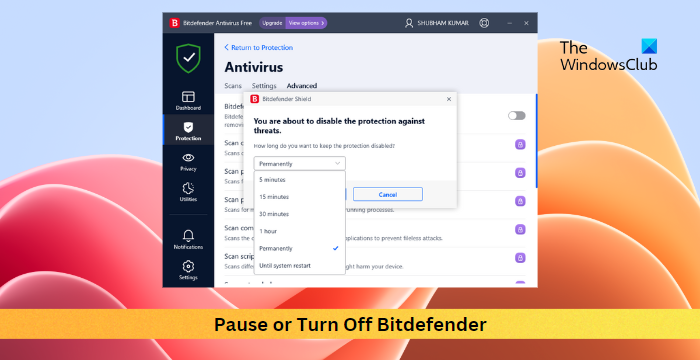
Allerdings kann es manchmal zu Störungen bei Anwendungen kommen und zu Fehlfunktionen führen. Wenn Sie damit konfrontiert sind, lesen Sie diesen Beitrag weiter, um zu erfahren, wie Sie Bitdefender in Windows 11 anhalten oder deaktivieren.
Wie kann ich Bitdefender unter Windows pausieren?
Befolgen Sie diese Schritte, um Bitdefender in Windows 11 anzuhalten:
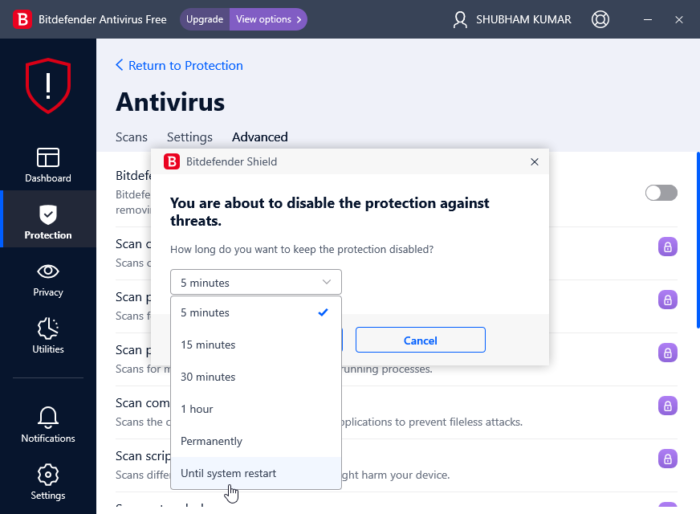
- Start Bitdefender auf Ihrem Windows-Gerät.
- Klicken Sie auf Schutz > Erweitert und schalten Sie den Schalter daneben aus Bitdefender-Schild.
- Als nächstes wird die Registerkarte „Bitdefender Shield“ geöffnet. Klicken Sie auf das Dropdown-Menü unten „Wie lange soll der Schutz deaktiviert bleiben?„.
- Hier können Sie ein Zeitlimit auswählen oder Bitdefender anhalten, bis Ihr System neu startet.
Wie schalte ich Bitdefender unter Windows aus?

Befolgen Sie diese Vorschläge, um Bitdefender dauerhaft zu deaktivieren:
- Start Bitdefender auf Ihrem Windows-Gerät.
- Klicken Sie auf Schutz > Erweitert und schalten Sie den Schalter daneben aus Bitdefender-Schild.
- Die Registerkarte „Bitdefender Shield“ wird nun geöffnet. Klicken Sie auf das Dropdown-Menü unten „Wie lange soll der Schutz deaktiviert bleiben?„.
- Hier auswählen Permanent oder ein anderes Element und klicken Sie auf OK um die Änderungen zu speichern.
Wieder öffnen Schutz > Erweiterte Bedrohungsabwehr und navigieren Sie durch die Einstellungen Tab.
Schalten Sie hier den Schalter daneben aus Erweiterte Bedrohungsabwehr Und Exploit-Erkennung.
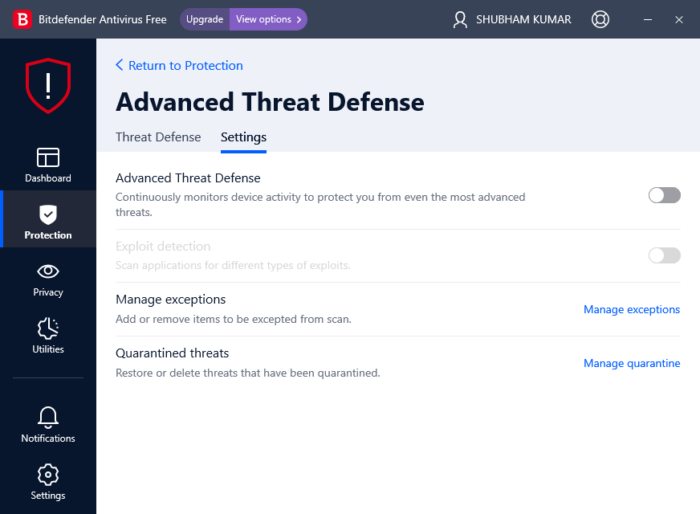
Sie haben Bitdefender nun erfolgreich auf Ihrem Windows 11-PC angehalten und ausgeschaltet.
Lesen: Bitdefender VPN funktioniert unter Windows nicht
Wie deaktiviere ich Bitdefender in Windows vorübergehend?
Um Bitdefender vorübergehend zu deaktivieren, starten Sie die App und klicken Sie auf Schutz > Erweitert. Deaktivieren Sie den Schalter neben Bitdefender Shield und wählen Sie im Dropdown-Menü das Zeitlimit aus, für das Sie die App deaktivieren möchten.
Wie kann man die CPU-, Festplatten- und Speicherauslastung von bdservicehost.exe beheben?
BDservicehost.exe unter C:\Programme\Bitdefender\Bitdefender Security\ ist die Hauptkomponente der Anti-Malware-Dienste von Bitdefender. Es handelt sich um einen geschützten Prozess, der kontinuierlich im Hintergrund läuft und nicht gestoppt werden kann. Um die hohe CPU- und Speicherauslastung von bdservicehost zu reduzieren, aktualisieren Sie das Windows-Betriebssystem, aktualisieren Sie Ihre BitDefender-Software, ändern Sie die Scan-Optionen von Bitdefender und schließen Sie nicht kritische Dateien und Ordner vom Scan durch Bitdefender aus, um den Scan-Arbeitsaufwand zu reduzieren.
Woher weiß ich, ob Bitdefender ausgeführt wird?
Um festzustellen, ob Bitdefender auf Ihrem Computer ausgeführt wird, öffnen Sie den Task-Manager und prüfen Sie, ob der Vorgang angezeigt wird. Alternativ öffnen Sie Windows-Sicherheit > Viren- und Bedrohungsschutz. Suchen Sie nach grünen Häkchen neben Bitdefender Antivirus. Wenn es da ist, läuft Bitdefender reibungslos.
Wie deaktiviere ich Defender in Windows über die Befehlszeile?
Um Windows Defender über die Befehlszeile zu deaktivieren, öffnen Sie die Eingabeaufforderung als Administrator, geben Sie den folgenden Befehl ein und drücken Sie die Eingabetaste.
reg add "HKEY_LOCAL_MACHINE\SOFTWARE\Policies\Microsoft\Microsoft Defender" /v DisableAntiSpyware /t REG_DWORD /d 1 /f
Es erscheint nun die Meldung „Der Vorgang wurde erfolgreich abgeschlossen“.





